
Niditra tao amin'ny fiainantsika andavanandro ny teknolojia nomerika ary nanohy ny fivoarana haingana. Heverina ho fahita mahazatra izao raha toa ny solosaina manokana, solosaina, takelaka, takelaka na smartphone miasa ao amin'ny trano fonenan'ny olona tsotra. Ary avy amin'ny fitaovana tsirairay indraindray dia mila manonta andinin-teny, antontan-taratasy, sary ary fampahalalana hafa. Ahoana no fomba hampiasa pirinty tokana amin'ireto tanjona ireto?
Ampifandraiso amin'ny alàlan'ny router ny mpanonta
Raha manana seranan-tsambo USB ny làlanao, dia azo atao avy amin'ny mpanonta tambajotra tsotra, izany hoe avy amin'ny fitaovana rehetra mifandray amin'ny tamba-jotra Wi-Fi Araka izany, ahoana ny fomba hanamboarana tsara ny fifandraisan'ny fitaovana fanontana sy ny router? Ho fantatsika.Dingana 1: amboary ny fifandraisana mpanonta amin'ny lalana
Ny fizotran'ny konfigurasi dia tsy hiteraka fahasahiranana avy amin'ny mpampiasa rehetra. Tandremo ny ampahany manan-danja - ny fanodikodinana rehetra misy tariby dia tanterahana ihany raha tsy miala ny zavamaneno.
- Amin'ny alàlan'ny tariby USB mahazatra, ampifandraiso amin'ny seranan-tsambo mety amin'ny seranan-tsambo mety aminao ny mpanonta. Atodiha ny làlambe amin'ny alàlan'ny fanerena ny bokotra miaraka amin'ny lamosin'ny trano fonenana.
- Izahay dia manome ny router amin'ny alàlan'ny baoty tanteraka ary atodiho ao anatin'ny iray minitra.
- Avy eo amin'ny solosaina na solosaina mifandray amin'ny tambajotra eo an-toerana, sokafy ny browser amin'ny Internet ary ao amin'ny bara adiresy dia miditra amin'ny làlan'ny IP izahay. Ny mpandrindra fahita indrindra indrindra dia 192.168.0.1 sy 192.168.1.1, safidy hafa dia azo atao arakaraka ny modely sy ny mpanamboatra ny fitaovana. Tsindrio ny fanalahidy Enter.
- Ao amin'ny varavarankely fanamarinana izay miseho, soraty ny fidirana amin'ny anarana sy ny fidirana amin'ny tenimiafina amin'ny alàlan'ny fanitsiana router. Fahadisoana dia mitovy izy ireo: Admin.
- Ao amin'ny Settings Router misokatra, mandehana any amin'ny tabilao "Network" Network "ary tsindrio ny kisary mpanonta.
- Ao amin'ny pejy manaraka, jereo ny modely fanontam-pirinty izay tapa-kevitra ho anao ny làlanao.
- Midika izany fa mahomby ny fifandraisana ary misy ny toeran'ny fitaovana. Vonona!



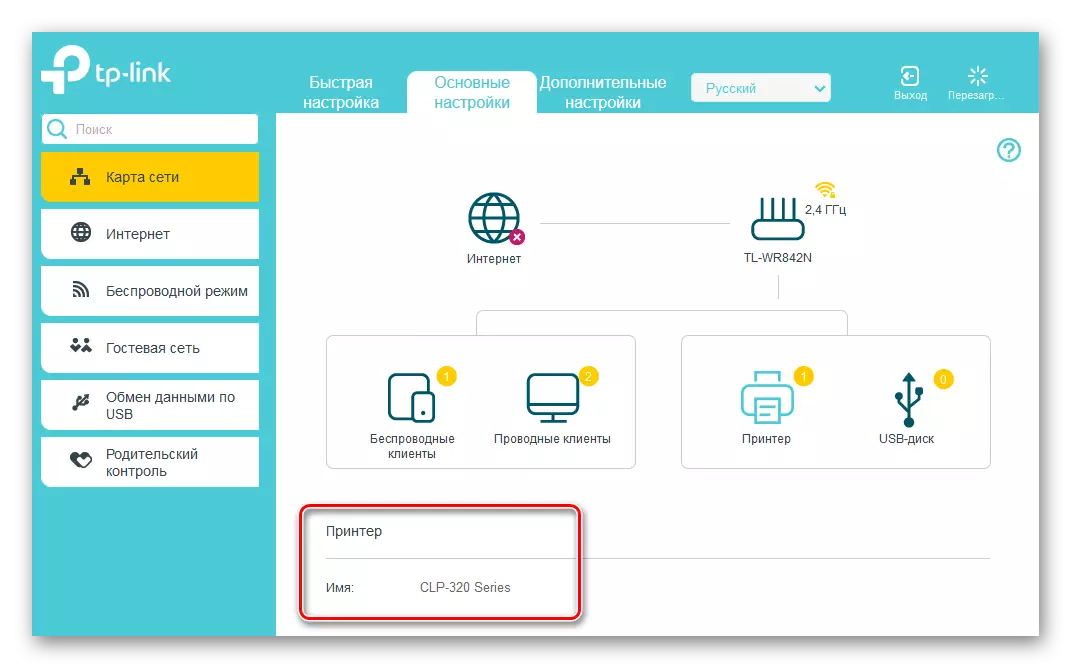
Dingana 2: Fametrahana PC na solosaina amin'ny tambajotra misy mpanonta
Ankehitriny dia ilaina amin'ny solosaina tsirairay na solosaina mifandray amin'ny tamba-jotra eo an-toerana, ataovy ny fanovana ilaina amin'ny fanitsiana mpanonta printy tambajotra. Amin'ny maha-ohatra azy, dia raiso ny PC miaraka amin'ny Windows 8. Amin'ny dikan-teny hafa amin'ny rafitra fiasa malaza indrindra eto an-tany, ny fihetsika ataontsika dia mitovy amin'ny tsy fitoviana tsy misy dikany.
- Tsindrio havanana amin'ny "Start" Click sy ao amin'ny menu kontee izay miseho, safidio ny "Panel Control".
- Ao amin'ny tabilao manaraka dia mahaliana ny fizarana "fitaovana sy feo" isika, izay alehantsika.
- Avy eo ny lalantsika dia ao amin'ireo toe-javatra "fitaovana sy mpanonta" sakana.
- Avy eo tsindrio ny bokotra havia havia amin'ny tsipika "Manampy mpanonta".
- Mikaroha fitaovana fanontana misy. Raha tsy miandry azy hiafara, dia tsindrio amim-pahasahiana ny "PRINTER DESTER" tsy hita ".
- Avy eo, apetraho ao amin'ny adiresy "Add Printer amin'ny adiresy TCP / IP ny marika na anarana node". Kitiho ny kisary "Next".
- Ankehitriny izahay dia manova ny karazana fitaovana amin'ny "fitaovana TCP / IP". Ao amin'ny tsipika "anarana na IP", manoratra ny tena mpandrindra ny router izahay. Amin'izao tranga izao dia 192.168.0.1, mandehana "avy eo".
- Ny fikarohana TCP / IP Port dia natomboka. Miandry amim-paharetana ny fiafarana.
- Tsy hita ny fitaovana ao amin'ny tamba-jotrao. Fa aza diso fa diso, fanjakana mahazatra izany amin'ny fizotry ny konfigurasi. Izahay dia manova ny karazana fitaovana ho "manokana". Miditra ao amin'ny "tarehimarika" isika.
- Ao amin'ny tabilao Port Sporist, mametraka ny Protocol LPR ianao, ao amin'ny saha "Queue Nation" dia manoratra isa na teny izahay, tsindrio "OK".
- Ny modely mpamily mpanonta dia voafaritra. Miandry ny fahavitan'ny fizotrany izahay.
- Ao amin'ny varavarankely manaraka, safidio ny lisitry ny mpanamboatra sy ny modely amin'ny mpanonta anao. Manohy "manaraka" izahay.
- Dia ho azonao antoka fa hametraka ny marika ao amin'ny sehatry ny mpamily ankehitriny. Zava-dehibe izany!
- Tonga amin'ny anarana fanontam-pirinty vaovao izahay na avelao ny anarana default. Araho.
- Manomboka ny fametrahana mpanonta. Fotoana ela dia tsy raisina.
- Mamela na mandrara ny fidirana mahazatra amin'ny mpanonta anao ho an'ireo mpampiasa hafa amin'ny tambajotra eo an-toerana ianao.
- Vonona! Napetraka ny mpanonta. Azonao atao pirinty amin'ity solosaina ity amin'ny alàlan'ny Wi-Fi router Wi-Fi. Izahay dia mijery ny toe-javatra mety amin'ny fitaovana amin'ny tabilao "fitaovana sy mpanonta". Tsara ny zava-drehetra!
- Rehefa misisika voalohany amin'ny mpanonta tambajotra vaovao ianao, dia aza hadino ny misafidy azy avy amin'ny lisitra midina ao anaty filaharana.


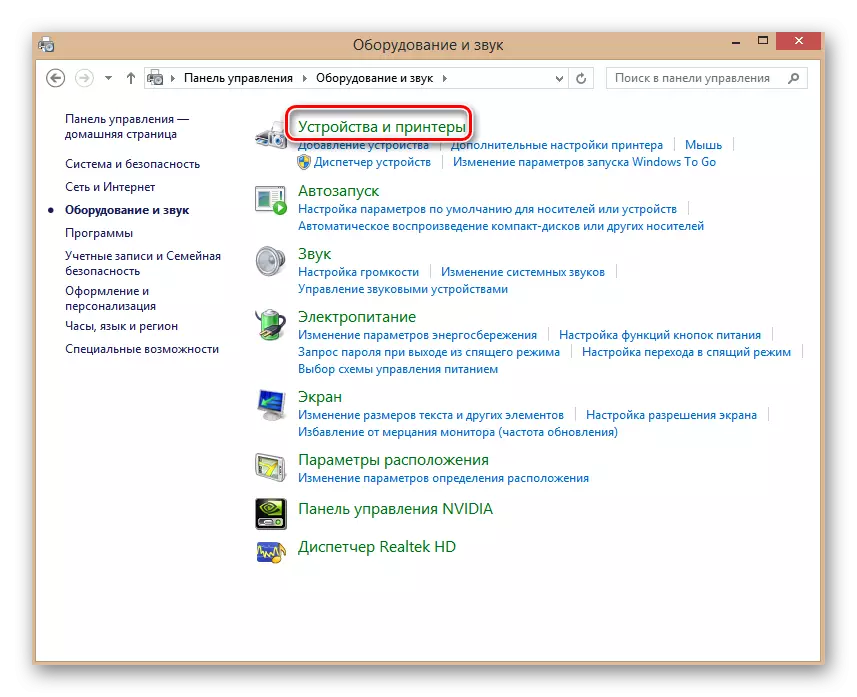
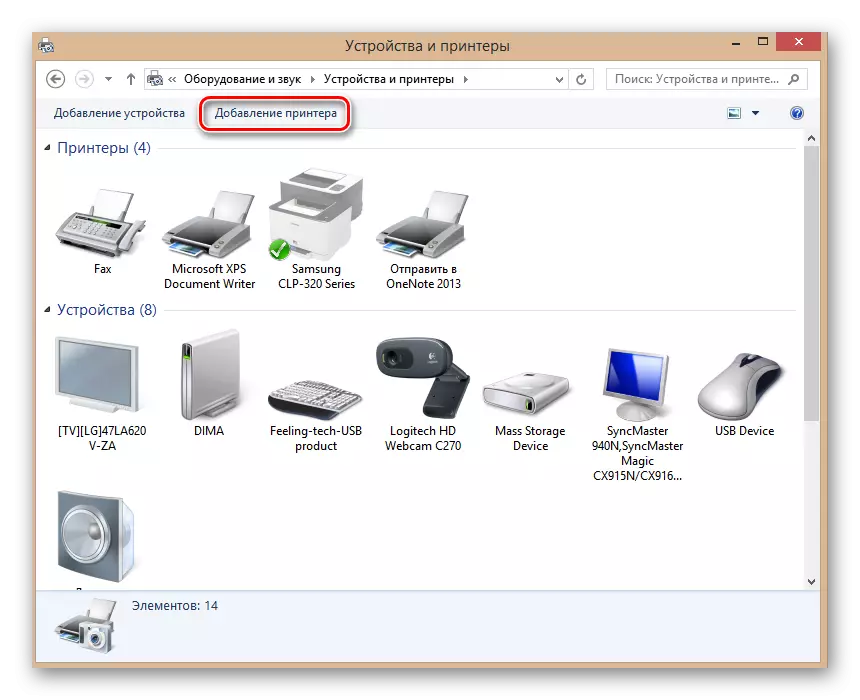


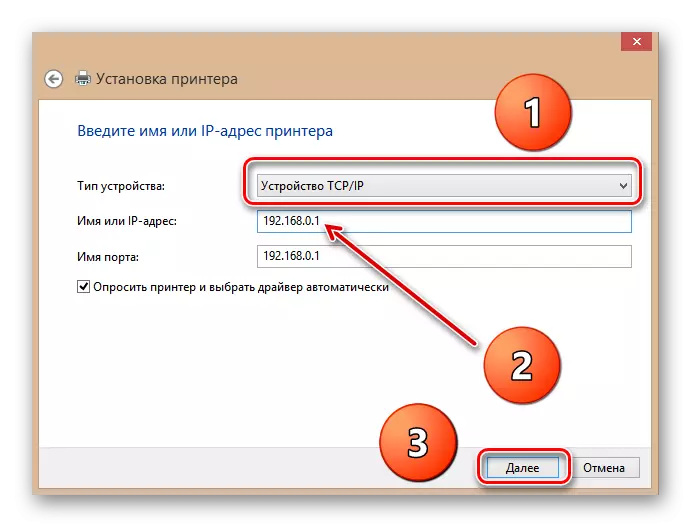



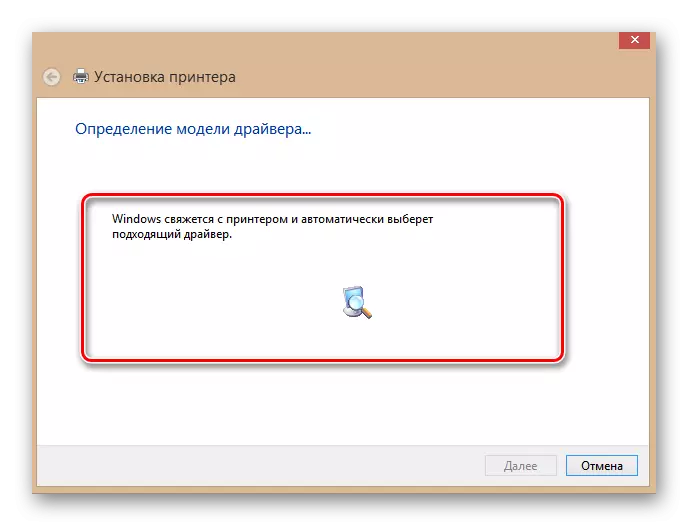





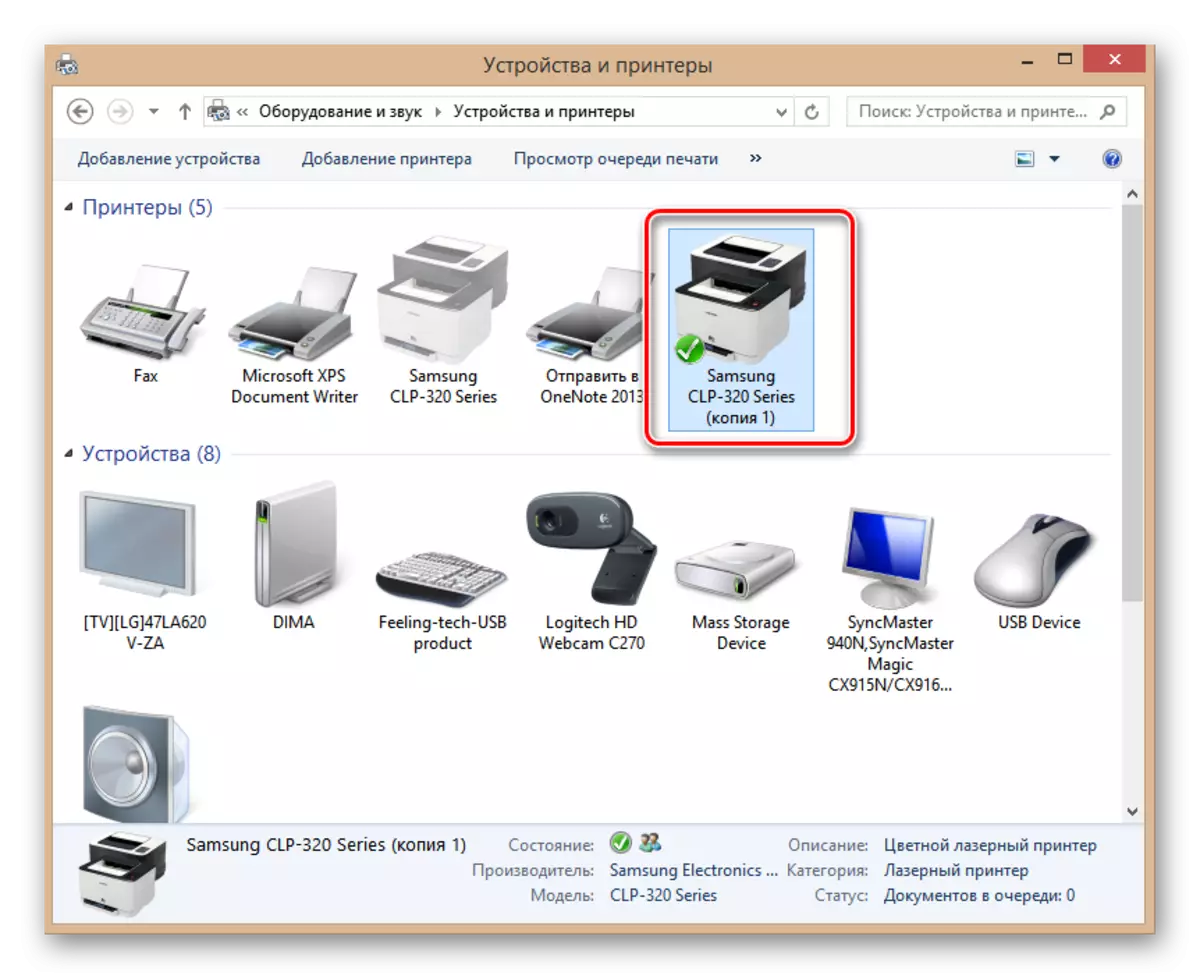

Rehefa resy lahatra ianao dia ampifandraiso amin'ny mpanonta amin'ny lalana ary ataovy mahazatra ny tamba-jotra eo an-toerana. Ny faharetana kely rehefa mametraka fitaovana sy fambolena farany. Ary mendrika ny fotoana lany.
Jereo ihany koa: Ahoana ny fametrahana ny HP Laserjet 1018 Printer
